
L'éditeur PHP Xigua vous présentera comment configurer l'affichage sur double écran dans Win11. Avec la sortie de Windows 11, de nombreux utilisateurs ne savent pas comment configurer l'affichage sur deux écrans. Les affichages à double écran peuvent améliorer l’efficacité du travail et l’expérience de divertissement, mais le processus de configuration peut être un peu compliqué. Dans cet article, nous vous présenterons en détail comment configurer l'affichage sur double écran dans Win11 pour vous aider à créer facilement un environnement de travail à double écran. Qu'il s'agisse d'effectuer plusieurs tâches au travail ou d'une vue plus large dans les jeux et les divertissements, l'affichage double écran Win11 vous apportera une meilleure expérience.
Méthode de configuration de l'affichage sur double écran Win11
1. Cliquez avec le bouton droit sur le bureau et sélectionnez Paramètres d'affichage.
Sous l'onglet Affichage, cliquez sur le bouton Détecter pour vous assurer que le moniteur est correctement reconnu par l'ordinateur.
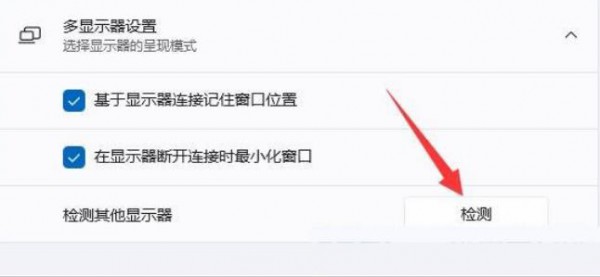
3. Cliquez sur le menu déroulant plusieurs moniteurs et choisissez de développer ces moniteurs.
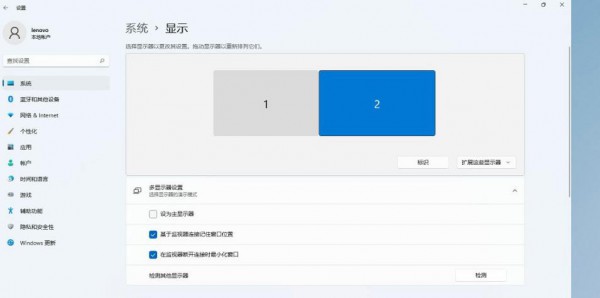
Déterminez votre moniteur principal : dans le menu déroulant Plusieurs moniteurs, cochez la case à côté de votre moniteur principal. Le moniteur principal affichera les icônes de la barre des tâches et du bureau.
5. Ajustez la position du moniteur : cliquez et faites glisser sur les icônes du moniteur pour ajuster leur position sur le bureau.
Choisissez la résolution et la mise à l'échelle : ajustez la résolution et la mise à l'échelle dans le menu de chaque moniteur pour l'adapter à votre bureau.
7. Cliquez sur le bouton Appliquer pour enregistrer les modifications.
Ce qui précède est le contenu détaillé de. pour plus d'informations, suivez d'autres articles connexes sur le site Web de PHP en chinois!
 Il n'y a pas d'option WLAN dans Win11
Il n'y a pas d'option WLAN dans Win11
 Comment ignorer l'activation en ligne dans Win11
Comment ignorer l'activation en ligne dans Win11
 Win11 ignore le didacticiel pour se connecter au compte Microsoft
Win11 ignore le didacticiel pour se connecter au compte Microsoft
 Comment ouvrir le panneau de configuration Win11
Comment ouvrir le panneau de configuration Win11
 Introduction aux touches de raccourci de capture d'écran dans Win11
Introduction aux touches de raccourci de capture d'écran dans Win11
 Windows 11 mon ordinateur transfert vers le tutoriel de bureau
Windows 11 mon ordinateur transfert vers le tutoriel de bureau
 Solution au problème selon lequel le logiciel de téléchargement Win11 ne peut pas être installé
Solution au problème selon lequel le logiciel de téléchargement Win11 ne peut pas être installé
 Comment ignorer la connexion réseau lors de l'installation de Win11
Comment ignorer la connexion réseau lors de l'installation de Win11